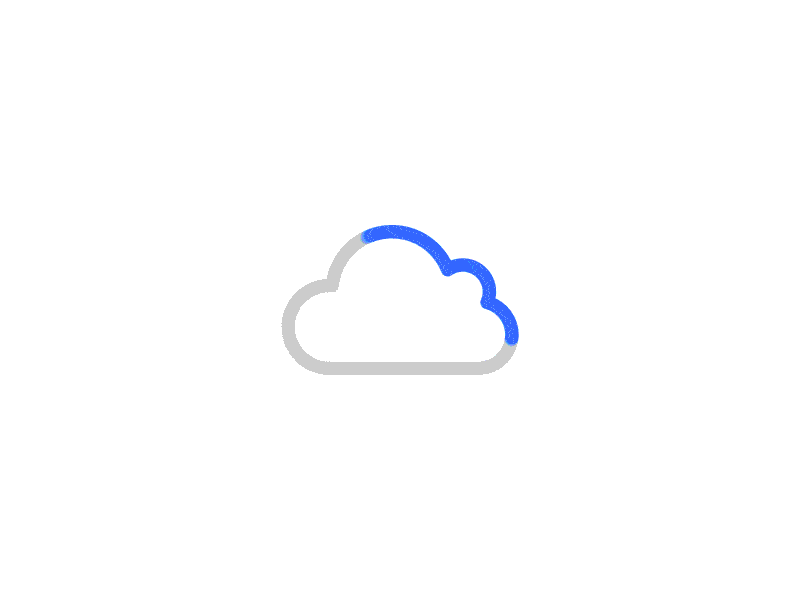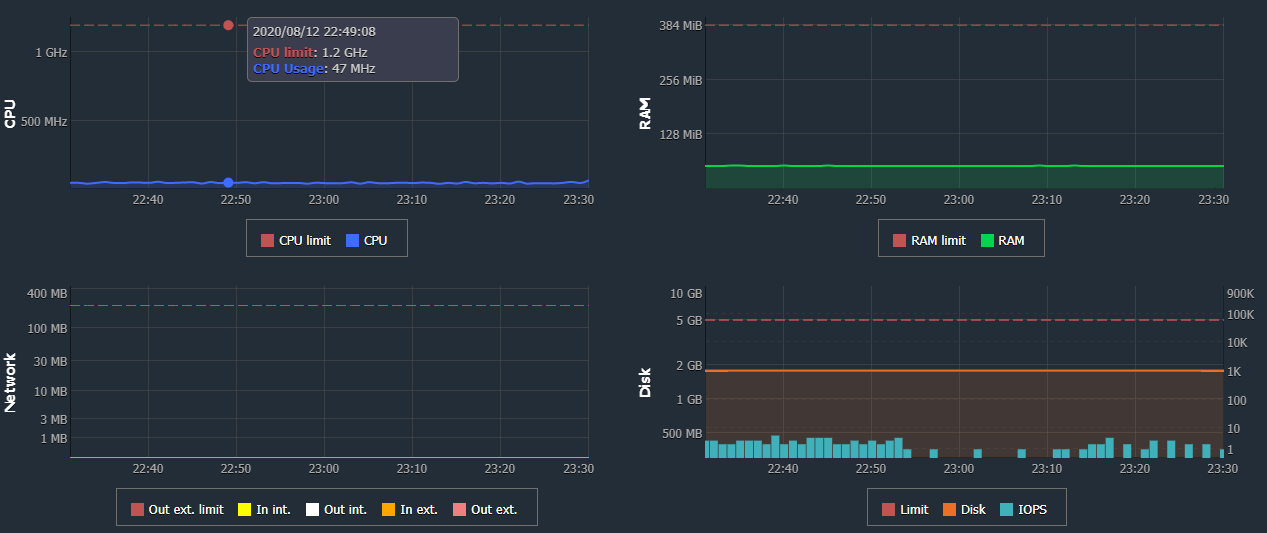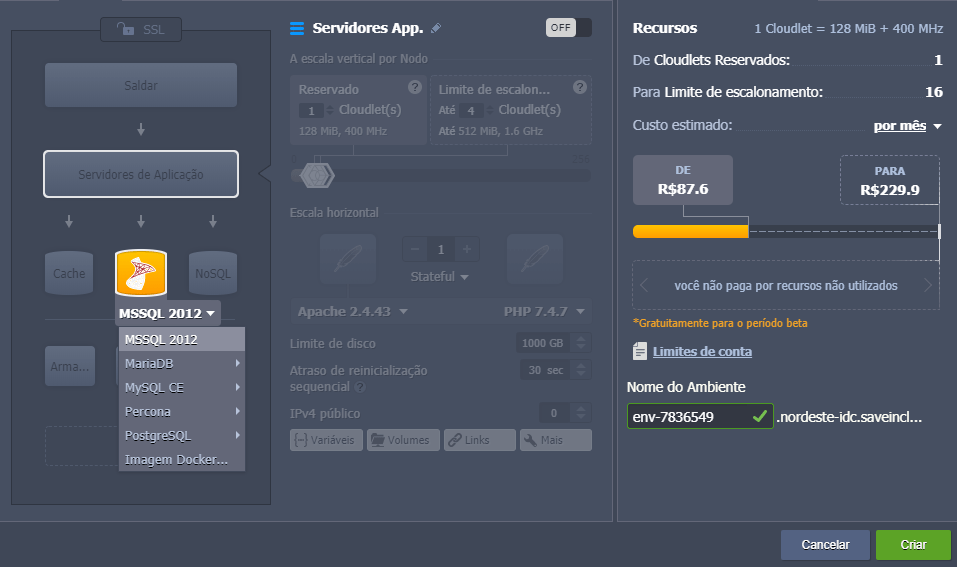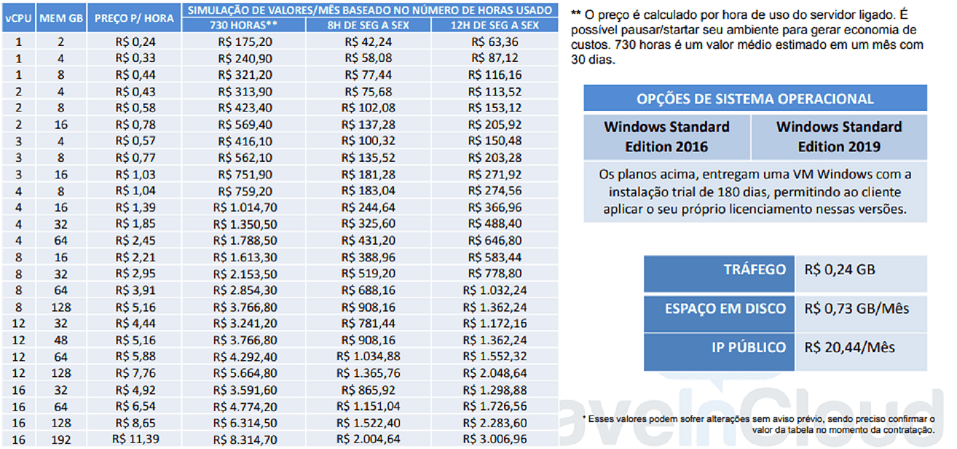Aprenda como configurar backup Firebird
Muitas vezes usuários e programadores são pegos de surpresa com corrompimento de bases de dados do Firebird, problemas na execução de códigos SQL etc. Desta forma, resolvemos criar um script para que os nossos clientes tenham mais autonomia e realizem o backup Firebird somente das suas bases de dados.
Neste tutorial, mostraremos como configurar para que o backup Firebird seja gerado diariamente e armazenado em storage ou em diretório da própria VPS. Acompanhe!
Primeiramente, vamos realizar o download do script de backup. Você pode baixar o mesmo clicando aqui.
Após o download devemos enviar para a VPS, no diretório /root, como na imagem abaixo:
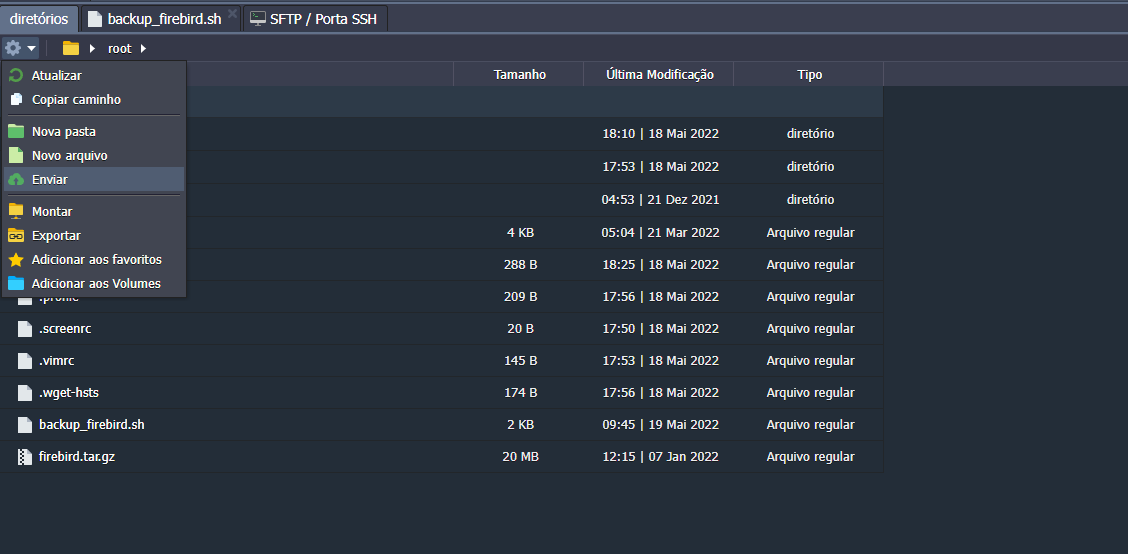
chmod 755 backup_firebird.sh Logo após, devemos editar o arquivo. As únicas variáveis que devemos alterar são as três primeiras, que são: NOME_DB (deve ser colocado o nome do seu banco, por exemplo, saveincloud), USUARIO (que normalmente é o SYSDBA), e SENHA (a que foi enviada no seu e-mail na criação do ambiente).
Veja a imagem abaixo para exemplificar:

Podemos agora executar o script por ssh para testarmos se está funcionando com o comando:
sh backup_firebird.sh
Os backups irão ficar na pasta /backup da forma que está na imagem, mostrando a data em que foi gerado.

Caso queira criar um storage para armazenar os arquivos de backup Firebird, clique em Novo ambiente e escolha a opção Storage Backup latest, como na imagem:
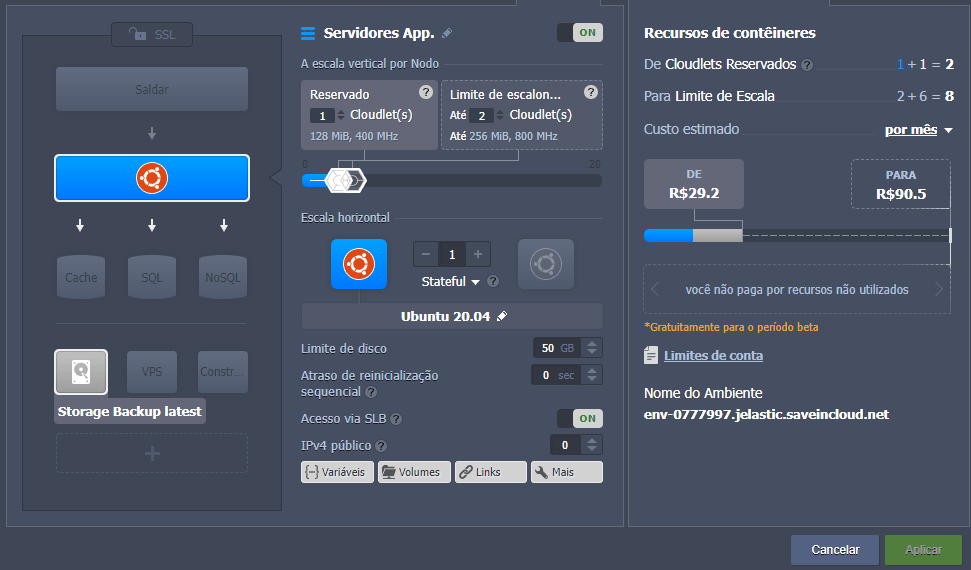
Depois de criado precisamos criar o ponto de montagem do Firebird para o storage.
Clique em Configuração e em Ponto de montagem. No campo Ponto de montagem coloque o diretório /backup e em Caminho remoto selecione o /data. Veja a imagem para exemplificar:
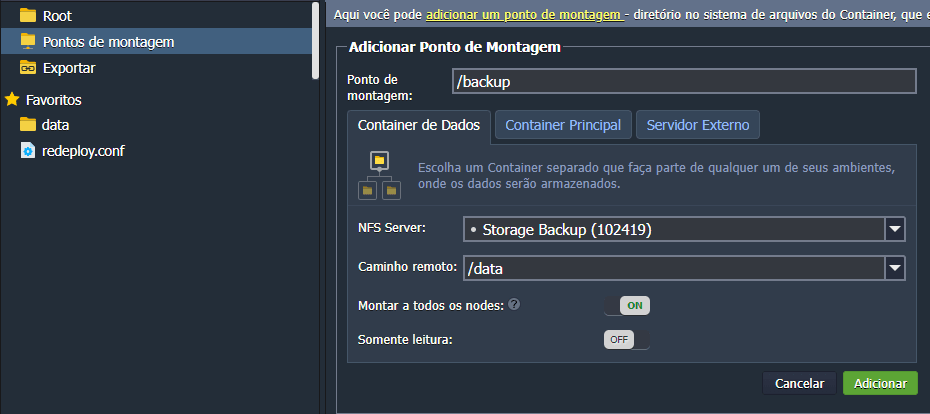
Desta forma, os backup serão armazenados no storage no diretório /data, como na imagem:
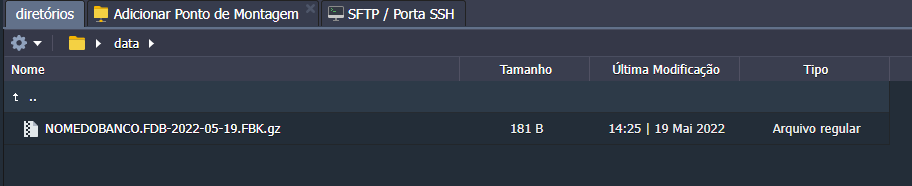
Agora precisamos colocar o comando para ser executado no crontab. Desta forma, ele será executado periodicamente.
Para acessar o arquivo do crontab, execute o comando abaixo no ssh:
crontab -e
Neste arquivo, deve ser colocado o horário em que o backup deve ser gerado e o comando, como na imagem:
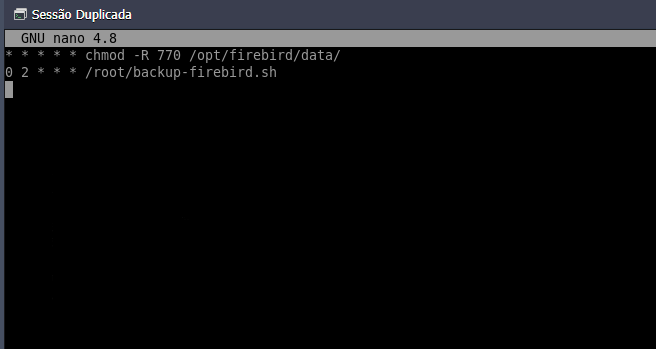
No exemplo acima, os backups serão gerados diariamente às 2h da manhã.
Ainda falta colocar um outro comando para ser executado no cron que será responsável pelo tempo de retenção dos backups. Veja na imagem abaixo:
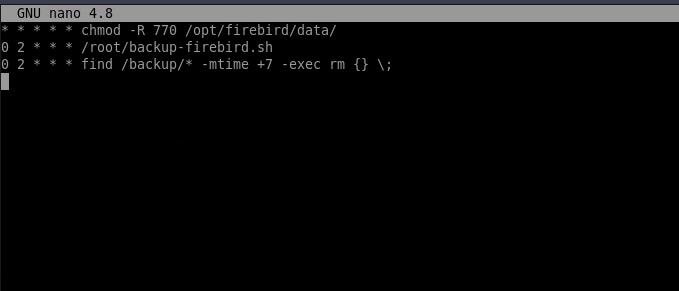
No exemplo, os backups foram configurados para serem mantidos por 7 dias.
Ainda tem dúvidas se deve ou não experimentar o Firebird na nuvem na plataforma da SaveinCloud? Teste GRÁTIS por 14 dias!